Como usar o Apple Mail Sugestões para eventos e contatos

vêm pré-instalados com um cliente de e-mail que pode, na ocasião, ser bastante inteligente. Hoje queremos mostrar a você outro ótimo recurso: sugestões para eventos e contatos.
O Apple Mail tem muitas coisas boas para isso. Por exemplo, você pode facilmente marcar anexos e enviá-los de volta ao destinatário original e, em seguida, há caixas de correio inteligentes, que permitem classificar emails em caixas de correio “inteligentes” especiais sem realmente movê-las do local original.
As sugestões de eventos e contatos são simples e não totalmente novas ou originais, mas bastante convenientes e poderosas. Nós gostamos porque faz um trabalho curto do que tem sido tipicamente um processo bastante tedioso.
Para ilustrar o que esta característica implica, vamos ver um exemplo em um email. Aqui está um endereço incluído no final de uma mensagem que recebemos no outro dia.
Se passarmos o endereço, uma pequena seta indicando um menu suspenso aparecerá.
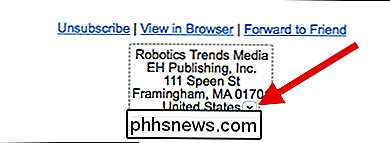
Clicando naquela seta gera a seguinte caixa de diálogo, que desiste Com três opções, podemos abrir o endereço no Google Maps, criar um novo contato ou adicioná-lo a um existente.
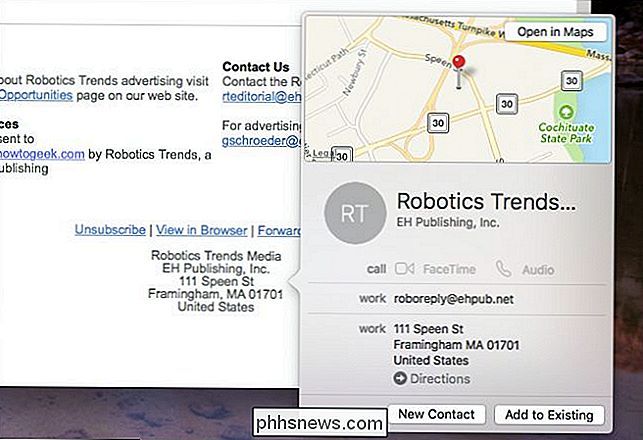
Se você decidir abrir um endereço no Google Maps, ele permitirá que você obtenha direções até ele a partir do seu local atual.
O interessante é que a utilização desse método de adição de contato nem gera o aplicativo Contatos. Podemos realizar o procedimento de forma simples e fácil a partir do Mail, depois voltar para atender nosso email.
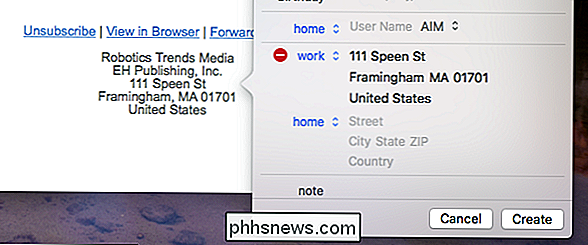
Em alguns casos, o Mail já sabe quando um email contém um contato e irá alertá-lo no topo da mensagem.
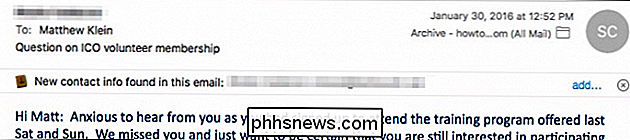
Se você clicar no botão “Adicionar”, ele permitirá que você adicione novamente aos seus contatos sem primeiro precisar abrir o aplicativo Contatos real.
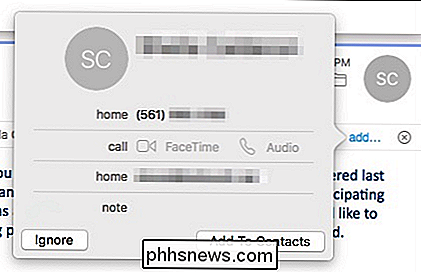
Aqui está outro exemplo, desta vez com um evento. Nesta mensagem, há uma data e hora, que quando pairou sobre o ponteiro do mouse, novamente nos mostra uma seta.
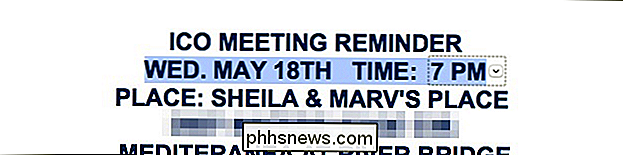
Você realmente não precisa destacar a data e hora, o Mail já sabe o que fazer. > Ao clicar nessa seta, vamos adicioná-la ao nosso calendário. No mínimo, talvez você queira adicionar um título ao evento, mas também pode adicionar ou corrigir os detalhes do local e o calendário ao qual ele será atribuído.
Se você clicar no botão "Detalhes", no entanto, pode adicionar mais detalhes particularmente a localização, mas também adicionar um alerta, convidados e anotações ou anexos.
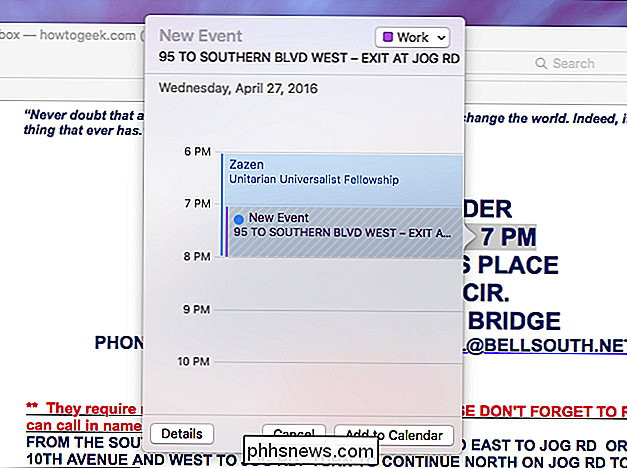
Semelhante a adicionar contatos, se você receber uma mensagem e detectar um evento futuro, você terá a opção de adicioná-lo. para o seu calendário usando o botão "Adicionar".
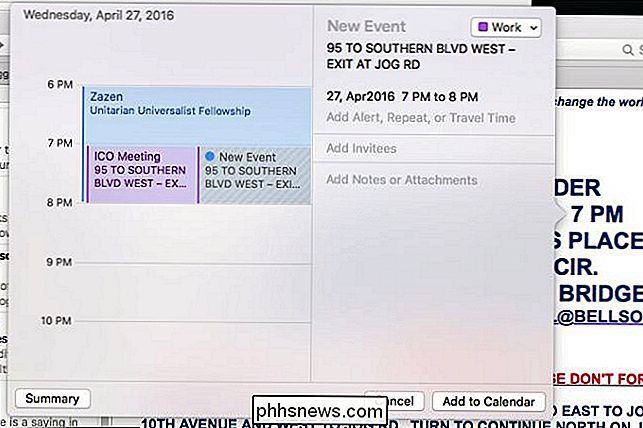
E, assim como antes, aparecerá uma caixa de diálogo que permitirá salvá-lo no seu calendário.
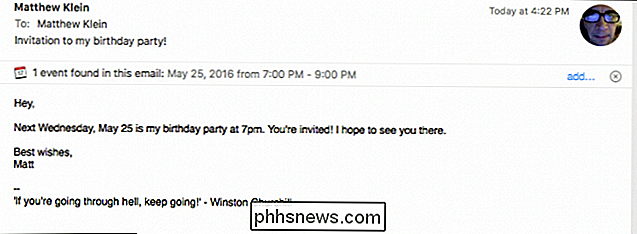
Espero que você possa ver o valor do recurso de sugestões em sua vida diária . Em vez de criar novos contatos (ou atualizá-los) copiando as informações de um aplicativo para outro, isso permite que você os adicione sem sair do aplicativo Mail.
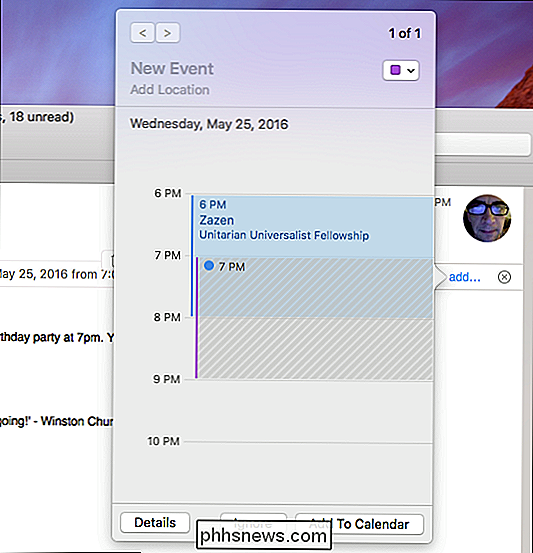
Da mesma forma, se você se encontrar com freqüência, você pode Agora, adicione-os assim que eles aparecerem na sua caixa de entrada.
Isso poupa muito tempo e esforço. Agora você sabe onde procurá-lo e como utilizá-lo. Você tem mais um método para ajudá-lo a se tornar mais organizado e confiável.

Inserir o Emoji mais rápido com o iOS 'Atalhos de substituição de texto
Emoji são divertidos de usar, mas se você for como a maioria das pessoas, você tende a usar algumas delas com muito mais frequência do que outras . Em vez de alternar para o teclado Emoji todas as vezes, por que não configurar um atalho de substituição de texto para que você possa digitar o Emoji que deseja usar?

Como Ativar ou Desativar o Localizador de Mouse no OS X
OS X 10.11 O El Capitan inclui um novo recurso de “localizador de mouse”. Se você perder o ponteiro do mouse, apenas balance o mouse ou mova o dedo no touch pad vigorosamente, e o ponteiro do mouse ficará temporariamente muito grande para que você possa vê-lo. Há um bom uso para esse recurso, e é um pouco surpreendente que a Apple iria colocá-lo nas preferências de acessibilidade, em vez de algum lugar, talvez mais bem percorrida.



